Метод слепой печати в польза
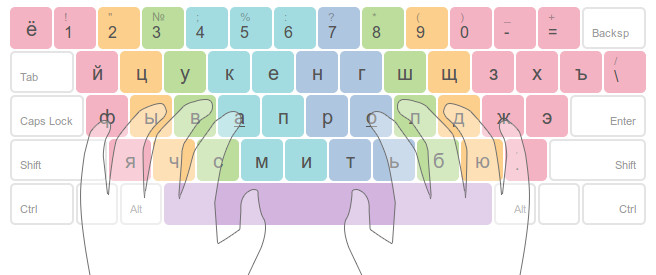
1888 год: судебный стенографист Франк Эдгар Макгуррин решил поучаствовать в соревнованиях по набору текста и доказать, что придуманный им слепой метод ничем не хуже популярного тогда зрячего восьмипальцевого. Сказано — сделано. Макгуррин выиграл, получил приз в 500 долларов и сделал популярным свой метод.
Что такое десятипальцевый метод набора
Слепой метод печати (или по-другому машинопись) — способ ввода текста, при котором человек не смотрит на клавиатуру и использует все 10 пальцев. При этом развивается мышечная, а не зрительная память.
Расположение клавиш на современных клавиатурах стандартизовано: так называемая раскладка QWERTY. Её изобрёл Кристофер Шоулз в 1868 году, чтобы клавиши с наиболее частыми буквосочетаниями размещались далеко и рычаги печатной машинки не цеплялись друг за друга. Именно на машинке с такой раскладкой победил Макгуррин.
Преимущества слепой десятипальцевой печати
- Увеличится скорость набора текста, и вы сможете первыми отвечать преподавателю в чате и гораздо быстрее находить информацию в Сети. В зависимости от тренированности, можно печатать от 200 до 400 символов в минуту, что значительно снижает трудоёмкость любого задания и сокращает затрачиваемое время.
- Вы будете делать меньше ошибок и опечаток в текстах при наборе вслепую. Сосредотачиваясь на словах, а не на клавишах, повышается концентрация внимания и аккуратность. Чем меньше ошибок, тем меньше раздражения.
- Вы сможете печатать методом слепого набора даже в плохо освещённой комнате и будете меньше уставать от работы за компьютером. Не нужно переводить взгляд с клавиатуры на дисплей и обратно. Это бережёт зрение, поддерживает мышечный тонус шеи и осанку, а использование всех 10 пальцев благотворно влияет на суставы.
В США слепой печатью владеет 95% людей, так как обучать этому начинают ещё в начальной школе. В Западной Европе обучение десятипальцевому методу набора текста также входит в образовательную программу.
Как научиться методу слепой печати
Шаг 1. Примите правильную позу
Сидеть необходимо прямо, не нагибаясь и не наклоняя голову. Угол между позвоночником и бедром и между бедром и голенью должен составлять 90 градусов. Взгляд должен быть направлен вперёд, в центр экрана монитора. Расстояние от глаз до экрана монитора — от 40 до 70 сантиметров. Правильная поза очень важна для здоровья и способствует быстрому обучению печати слепым методом.
Шаг 2. Изучите клавиатуру
За каждым пальцем при обучении слепому методу печати закреплены свои клавиши, которые должны нажиматься именно им.
Исходное положение левой руки: мизинец на клавише «Ф», безымянный на «Ы», средний на «В», указательный на «А».
Исходное положение правой руки: мизинец на «Ж», безымянный на «Д», средний на «Л», указательный на «О».
Большие пальцы обеих рук располагаются на пробеле.
«ФЫВА» и «ОЛДЖ» — это так называемые домашние клавиши. Чтобы быстро располагать руки в стартовую позицию, на клавишах «А» и «О» делают небольшие выступы.
Шаг 3. Тренируйтесь
Заниматься изучением десятипальцевого метода набора вслепую на компьютере желательно два-три раза в день.
Для начала попробуйте закрыть глаза и, расположив пальцы на домашней строке, напечатать свою фамилию. Перемещайте только пальцы. Взгляд должен быть направлен не на клавиатуру, а на экран. Продолжайте практиковаться в печатании слепым методом, пока не получится без ошибок.
Затем можно перепечатать текст из книги или позаниматься на специальном тренажёре. В интернете вы найдёте множеством платных и бесплатных программ для тренировки десятипальцевого набора текста. Вот лишь несколько из них:
- «Соло на клавиатуре»;
- «Клавогонки»;
- «Stamina-онлайн»;
- «Все10».
Советы новичкам по обучению печати вслепую
- Обязательно используйте только правильные пальцы для набора каждой из букв и всегда возвращайте пальцы в исходную позицию «ФЫВА — ОЛДЖ» — это основа метода слепого набора.
- Старайтесь не смотреть на клавиатуру. Если необходимо, прикройте её чем-нибудь. Всегда сканируйте текст на одно-два слова вперёд.
- Уделите особое внимание развитию безымянных пальцев и мизинцев обеих рук — их моторика значительно хуже остальных. Они не меньше остальных пальцев участвуют в наборе текста на клавиатуре слепым методом.
- На первых этапах сфокусируйтесь на качестве, а не на скорости. Старайтесь печатать без ошибок, скорость со временем придёт сама. Когда потренируетесь, сыграйте в игру: завяжите глаза и напишите произвольный текст вслепую, а потом проверьте.
- Если во время тренировки метода десятипальцевой печати начинаете злиться, сделайте паузу, отдохните.
Источник
Использовать оба шифта, а не только один, тянуться к BackSpace мизинцем правой руки и вообще чувствовать себя при наборе гораздо увереннее – полезнейшее умение. Жаль, мало где в России предусмотрены академические часы для обучения печати, но научиться стоит. Методика будет одна и та же и для детей, и для взрослых.
Слепая печать – это не только удобно, но и помогает сохранить зрение с осанкой. О том, какая польза для здоровья есть у слепой печати и как организовать рабочее место, чтобы печатать лучше, мы говорили тут.
В следующем абзаце мы кратко пробежимся по тому, что стоит предусмотреть для собственного удобства.
Важные моменты перед тем, как вы приступите к печати
Важный момент 1. Чтобы научиться быстро печатать, не глядя на клавиатуру, нужно правильное положение тела. Ступни стоят на полу, локти – возле туловища, кисти не напряжены и слегка согнуты над клавиатурой. Еще нужно придвинуться поближе к столу, чтобы разгрузить шею и плечи.
Важный момент 2. Слепая печать разгружает глаза и позволяет дольше работать за компьютером без вреда для зрения. Постоянный перевод взгляда с экрана на клавиатуру и обратно, а также попеременная расфокусировка-фокусировка, сказываются на здоровье не лучшим образом. И влияют на продуктивность.
Важный момент 3. Нужно эргономичное рабочее место. Кресло – со спинкой (желательно с изгибом для поясницы), клавиатура чуть выше коленей, монитор на расстоянии не меньше 50 см от глаз.
Сидите правильно. Выберите правильное кресло, стол правильной высоты, позаботьтесь об эргономичных аксессуарах
Важный момент 4. Клавиатура – крайне ценный инструмент. Это ваше оружие на поле боя, ваш острый меч, ваш верный конь… Без нее, в общем, никуда. Поэтому ее выбор – дело ответственное. Об этом мы писали здесь, но вкратце перечислим ключевое:
- механизм клавиш – то, что в основном влияет на скорость печати. При покупке клавиатуры обращайте внимание на ножничный (такой часто у ноутбуков) и механический типы;
- можете присмотреть себе эргономичную модель, чтобы снять напряжение с кистей и пальцев, предотвратить туннельный синдром.
Изначальное положение пальцев
Все компьютеры, вне зависимости от операционной системы, бренда или стоимости, кое в чем равны – в клавиатуре. А точнее, в расположении букв на ней.
Ваши пальцы вот тут
Десятипальцевый метод печати подразумевает то, что на четыре пальца каждой руки приходится по четыре крайних буквы по краям второго – основного – ряда. Следует пояснить, почему так и почему этот ряд назван основным.
Нумерация рядов начинается снизу вверх:
- первый ряд (с я по ю) – это нижний ряд,
- второй – основной,
- третий – верхний,
- четвертый – цифровой.
Во втором ряду расположены буквы, которые встречаются в тексте чаще всего, поэтому десятипальцевый метод очень логично предлагает ставить пальцы именно туда.
Интересный факт. Раскладка QWERTY была придумана еще в 1868 году Кристофером Шоулзом. Клавиши с наиболее частыми сочетаниями букв разместились подальше друг от друга, чтобы рычажки печатной машинки не цеплялись. Это позволило печатать быстрее, и это событие можно считать началом для слепой печати, которую разработал стенографист Макгуррин.
Большие пальцы лежат на пробеле, расположение рук следующее:
Посмотрите на рисунок и повторите – это начальное положение ваших пальцев. Руки расслаблены, пальцы слегка согнуты, но не напряжены.
Обратите внимание! На клавишах «а» и «о» («f» и «j» соответственно) есть небольшие выступы, бугорки. Они там не просто так, а как раз для того, чтобы вы могли нащупать нужное положение. На клавишах с бугорками расположите указательные пальцы.
Куда должны идти пальцы во время печати
На изображениях ниже – примеры постановки пальцев в раскладке QWERTY и в русскоязычной.
Пролистайте дальше – может, следующий вариант будет вам удобнее
Пролистайте дальше – может, следующий вариант будет вам удобнее
Обратите внимание! Эти две версии – первая и вторая картинка – отличаются положениями пальцев на букве «я» («z»). Кому-то удобнее зажимать эту клавишу левым мизинцем, кому-то – левым безымянным. Поставьте пальцы на клавиатуру и попробуйте оба варианта. Хрестоматийным считается первый вариант, но везде возможны исключения в пользу комфорта.
О каких рекомендациях лучше забыть
Не думаем, что у составителей инструкций и тренажеров по слепой печати есть какой-то злой умысел. Но, прежде чем что-то писать, стоит потестировать и понять, насколько советы рабочие.
Вот с чем надо поосторожнее:
Камень преткновения 1. Заклеивание клавиш и/или специальные манипуляции для того, чтобы скрыть клавиши. Это бред, особенно на начальном этапе – даже если неподалеку будет лежать схема раскладки, будет трудно сориентироваться.
Камень преткновения 2. Совсем не смотреть на клавиатуру – довольно радикальный метод, который советуют включать в программу с первых секунд занятий. Это действенно, но подойти может не всем. Если хотите прокачать навык максимально быстро, можете использовать. Но в повседневной жизни заклеенные клавиши или же пустые – только морока.
Камень преткновения 3. Тренажеры бывают очень разными. Из-за их разнообразия довольно трудно выбрать что-то одно и так же трудно действительно продуктивно отработать слепую печать.
Как начать практиковать слепую печать
Все, что вам надо – нажимать правильные кнопки правильными пальцами и не смотреть на клавиатуру. Дальше этот гайд, в принципе, можно не читать, если такой рекомендации вам достаточно.
Тренировать можно начать, просто поставив пальцы в начальное положение и начав печатать. Но просто так мало что выйдет:
- вы будете случайно зажимать не те клавиши;
- в процессе повседневной печати неосознанно (или осознанно, долбанув кулаком по столу) перейдете на более привычный формат;
- печатать будете медленно, и это насторожит, демотивирует.
Поэтому рациональнее начать с тренажеров. Да, раньше мы говорили, что найти хороший довольно непросто, но попытаться стоит. Лично нам зашли typingclub.com (для англоязычного текста), Ratatype (для русскоязычного) и Klava.org (английский, русский, украинский, немецкий, эсперанто(!), да еще и языки программирования). От популярного и всеми любимого «Соло на клавиатуре» у автора вянут уши и дергается глаз, но, если вам нравится – милости просим.
Тренажер typingclub. Удобно то, что помечаются ошибки и есть видеоуроки
Тренажер typingclub. Удобно то, что помечаются ошибки и есть видеоуроки
Тренажер typingclub. Удобно то, что помечаются ошибки и есть видеоуроки
Тренажер typingclub. Удобно то, что помечаются ошибки и есть видеоуроки
Великие и могучие русские методисты Дмитриевский Н. Н. и Дмитриевская Е. И. рассматривают три этапа обучения слепой печати:
- Набор текста, когда пальцы не отходят от исходной позиции (ФЫВА ОЛДЖ);
- Из исходнойпозиции пальцы ударяют по близлежащим клавишам той же зоны;
- Все то же самое – каждый палец отвечает за свою зону, – но набор производится из любойпозиции, а не из исходной.
Сколько времени потребуется
Естественно, что выходит это все не за один вечер. В среднем улучшение скорости отмечается на пятый день, более-менее уверенное владение методом – через три-четыре недели. Если вы решите особо не тренироваться и просто переносить методы слепой печати на повседневные дела, срок может растянуться вдвое-втрое.
Лайфхаки для разнообразия тренировок
На чем хочется остановиться отдельно – на ухищрениях. Ну, чтобы процесс не казался скучным, чтобы не хотелось бросать и так далее.
Главный совет – голова должна работать. Причем работать на как можно большее разнообразие. Придумывайте новые ачивки, если решаете использовать тренажеры. Вот что можете делать:
- в процессе набора фрагмента усиленно обращать внимание на какую-то одну букву;
- концентрируйтесь больше на темпе, чем на точности, но иногда можно (и нужно) наоборот;
- дайте себе установку не ошибаться в одном фрагменте, а в другом – поработать на скорость, пусть и с ошибками.
И напоследок – еще немного преимуществ слепой печати
Вы сможете печатать 400-500 символов в минуту (автор тоже к этому стремится со своими почти 300 в минуту), и написать 10 строчек станет гораздо проще, чем их скопипастить.
Вы будете больше заботиться о качестве материалов, статей, написанных кодов. Сможете написать нужную тестировку или предложить заказчику еще текст на выбор, или написать 15 страниц диплома, попивая чаек – это станет гораздо менее затратно.
Не стоит вдаваться в крайности и думать, что слепая печать – дико сложно или то, чему можно научиться за вечер переписки с друзьями в чате. Но одновременно это интересно, если знать, как разнообразить процесс. И, поверьте, результат будет стоить потраченных усилий.
Источник
В связи с повышенным интересом к слепому набору в последнее время я хотел бы поделиться мыслями и опытом по теме. Многое из этого вовсе не ново и уже встречалось на Хабре, поэтому попытаюсь как-то обобщить и систематизировать известную мне информацию, и по возможность добавить уникального контента.
Кому и зачем это нужно?
Это не нужно тем, кто мало времени проводит за компьютером. Остальным, на мой взгляд, просто необходимо.
Когда речь идет о преимуществах печати вслепую, обычно говорят о высокой скорости набора. Печатать быстро — значит экономить время, которого порой так не хватает. Плюсы скоростной печати достаточно очевидны, однако не для всех они имеют критическую значимость. Некоторые могут вполне резонно сказать: «Мне не нужно печатать быстро, потому что у меня нет необходимости набирать большие тексты, а для переписки и прочих бытовых нужд вполне достаточно смотреть на кнопки и нажимать их одним пальцем» — и будут по-своему правы, ведь им так удобно. Но дело не только в скорости как таковой — есть два очень важных момента, касающихся здоровья, которые почему-то остаются без внимания.
Первый из них — это наши глаза. Если набирать длинный текст, все время переводя взгляд с монитора на кнопки и обратно, то глаза очень быстро начинают уставать. Причина в том, что расстояние от клавиатуры до экрана обычно разное, происходит постоянная перефокусировка. К тому же положение глаз при взгляде на клавиши часто близко к крайнему нижнему, в котором их непросто удерживать (это, конечно, зависит от расположения клавиатуры). При плохом освещении ситуация еще хуже — сказывается большая разница в яркости и контрастности объектов, между которыми перемещается наш взгляд. В результате сначала могут просто начать болеть глаза, а потом (вероятно) и зрение может ухудшиться.
Второй момент — это осанка. Правильное положение тела при работе за компьютером примерно такое: спина не согнута, шея откинута назад, плечи расправлены. А если смотреть на клавиатуру, то так и тянет сгорбиться, опустить голову, в общем, заработать сколиоз.
О клавиатурах
Существует мнение, что быстро печатать можно только на каких-то специальных «гоночных» клавиатурах, которое в корне не верно. Высокая скорость набора достижима (примерно с одинаковыми усилиями) на любой исправной клавиатуре, от нетбучной до расширенной настольной. Более того, пересесть со стандартной офисной клавы за ноутбук и комфортно печатать со своей обычной скоростью — дело нескольких текстов длиной с этот абзац.
Отдельно следует упомяуть клавиатуры эргономические. У них блоки клавиш для левой и правой рук немного разнесены и находятся под таким углом, чтобы кисти рук не выгибались, а были прямым продолжением предплечий. Также может быть изменен «рельеф» клавиатуры (разные кнопки находятся на разной высоте и имеют разную форму поверхности) — это позволяет учесть длину и положение пальцев при печати. На таких клавиатурах действительно удобнее набирать, но они требуют привыкания и, соответственно, отвыкания в случае необходимости использования обычной. Известная эргономическая клавиатура — Microsoft Natural Ergonomic Keyboard
О раскладках
Доминирующие раскладки клавиатуры, используемые на 99,99% компьютеров — это «ЙЦУКЕН» для русского и «QWERTY» для английского языка. Как и почему они появились — сейчас не важно, главное, что они существуют, равно как и другие. Среди латинских это в первую очередь Dvorak (несколько вариантов) и Colemak, среди русских — Typewriter, которая отличается от «ЙЦУКЕН» положением знаков препинания и буквы Ё. Считается, что в традиционных раскладках расположение букв не самое оптимальное для слепого набора, в то время как альтернативные частично решают эту проблему. Однако использование нестандартной раскладки подходит далеко не всем по вполне очевидным причинам. Помимо раскладок для удобства существуют также фонетические раскладки, в которых буквы двух языков объединены по созвучию. Они предназначены в первую очередь для иностранцев.
О методах слепой печати
Самый распространенный метод — обычный десятипальцевый. Именно ему учат многочисленные клавиатурные тренажеры, некоторые из которых будут рассмотрены ниже. Суть метода в том, что в исходной позиции пальцы рук (кроме больших) находятся над клавишами “
Ф Ы В А
” и “
О Л Д Ж
” в русской раскладке «ЙЦУКЕН» (“
A S D F
” и “
J K L :
” в английской «QWERTY» ), большие — над пробелом. Остальные кнопки нажимаются теми пальцами, которыми проще всего до них дотянуться.
Однако этот метод далеко не единственный. Например, существует «альтернативный» десятипальцевый метод, который кажется многим удобнее обычного. В нем исходная позиция не “
Ф Ы В А
” — “
О Л Д Ж
“, а “
Ы В А М
” — “
Т О Л Д
” (указательные пальцы в нижнем ряду, на буквах М и Т). Он хорош тем, что руки расположены более естественно, кисти рук не выгнуты наружу (особенно это заметно, когда клавиатура находится близко к телу). Но есть и недостаток — нагрузка на мизинцы, которыми приходится нажимать большее число клавиш и тянуться дальше.
Оба этих метода основаны на том, что каждая кнопка нажимается одним и тем же пальцем, которым ее нажимать удобнее всего. Таким образом можно добиться очень большой, но не максимальной скорости — дело в том, что если последовательность букв, которые нажимаются разными пальцами, можно набрать практически мгновенно, то буквы одного и того же пальца волей-неволей придется нажимать последовательно, что отрицательно сказывается на скорости. На помощь приходит адаптивный метод печати, который обычно индивидуален для каждого: нужно (в идеале) нажимать каждую кнопку тем пальцем, которым ее в данный момент быстрее всего нажать. При этом одна и та же буква может набираться разными пальцами в зависимости от предыдущих и следующих букв. Каких-либо конкретных правил и обучалок не существует (по крайней мере, я не нашёл). Овладеть таким методом, вероятно, непросто, но он позволяет добиться фантастических скоростей (более 600 знаков за минуту в среднем).
Как учиться?
Для того, чтобы набирать текты, не глядя на клавиатуру, вовсе не обязательно проходить «Соло». Не обязательно вообще что-то специально для этого делать — достаточно просто набирать тексты, не глядя на клавиатуру 🙂 Рано или поздно ошибок станет меньше, а скорость — больше. Не смотреть на кнопки поначалу не просто — глаза так и норовят скользнуть вниз и подсмотреть буковку. Эту проблему можно решить разными способами — например, купить Das Keyboard, или заклеить все клавиши квадратиками изоленты, или просто перемешать их в случайном порядке.
Но тем не менее наиболее эффективный способ — это пройти один из многих тренажёров с уроками (желательно и на русском, и на английском). К сожалению, тренажёры существуют только для стандартных раскладок и стандартного десятипальцевого метода — поэтому тем, кто выбрал альтернативу, придется довольствоваться способом №1. Все нижеизложенное относится только к стандартным раскладкам и обычному десятипальцевому методу. Самый известный тренажер — это Соло на клавиатуре от Владимира Шахиджаняна. Но он не единственный, стоит денег и, по моему мнению, не обладает такими преимуществами перед бесплатными аналогами, за которые стоит платить.
Один из лучших, если не самый лучший, тренажер — это Все10 (онлайн, написан на Flash). Он обладает простым и и приятным нтерфейсом и хорошей базой уроков для русского и английского языков. Отлично подходит как для абсолютных новичков, так и для тех, кто уже умеет каким-то способом печатать вслепую.
Также существует замечательная программа Stamina с уроками и большим количеством нескучных текстов. Однако обучать с ее помощью детей не рекомендуется в силу содержания текстов. Правда, на офсайте доступен специальный патч, устраняющий проблему 🙂
Что дальше?
Научиться печатать вслепую — еще не значит научиться печатать быстро. Часто скорость после прохождения всех уроков бывает даже ниже, чем скорость набора «с подсматриванием». Для того, чтобы набирать быстро, нужно много практиковаться. Печатать очень много текстов. Тем, кому это и так приходится делать, можно быть уверенным в хороших результатах. Ну а всем остальным (да и им тоже) рекомендую Клавогонки — это увлекательнейшие гонки с реальными соперниками на машинках, естественно путём набора текстов. Есть множество словарей, режимов и приятных мелочей вроде тюнинга. Лучшего средства быстро поднять скорость печати не придумаешь — соревновательная мотивация очень сильна. Осторожно! Это еще и сильный таймкиллер 🙂
Еще один неплохой тренажер — Keybr.com. Он интересен тем, что генерирует фонетически правильные, но в основном бессмысленные фразы, что позволяет научиться набирать, не задумываясь. Также есть подсветка «трудных» букв.
Пара советов
- При обучении с самого начала необходимо следить за тем, чтобы правильно нажимать шифт и пробел. Это следует делать пальцами той руки, которая не нажимала предыдущий символ. Если изначально привыкнуть жать их только одной рукой, то очень скоро станет трудно увеличивать скорость.
- В первую очередь стоит обращать внимание не на скорость, а на количество ошибок. Чем меньше ошибок, тем большей скорости можно достичь. Кстати, рекомендую режим «Безошибочный» в Клавогонках — если чередовать его с «Обычным», прирост скорости заметно выше.
Источник
